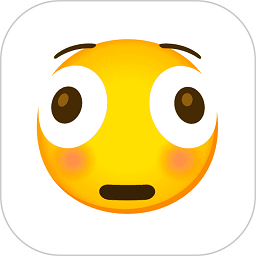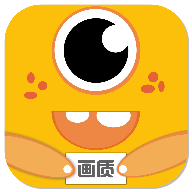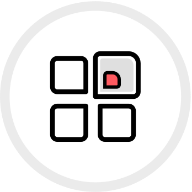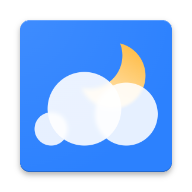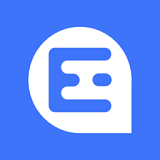mt管理器老版本是一款特别实用方便的文件管理工具通过使用mt管理器app,包括重命名、删除、编辑、创建、压缩等等,而且其中多种多样的内容也是比较符合机友们的需求的,各种管理都能够在这里实现到,有需要的小伙伴欢迎来下载。
mt管理器老版本简介
mt管理器老版本是一款安卓全功能的工具软件,可以帮助用户更好的管理文件,如果你对修改APK有深厚的兴趣,那么你可以用它做许许多多的事,例如汉化应用、替换资源、修改布局、修改逻辑代码、资源混淆、去除签名校验等,主要取决于你如何使用。

mt管理器老版本使用教程
基础操作
1、双窗口操作
打开MT管理器后第一眼看到的就是它的左右两个操作窗口,该设计已经是MT的标志之一,与之对应的是双窗口操作模式。如果你是第一次使用,开始会不太适应,但相信我,等你花点时间来熟悉它后,你的操作效率会大大高于使用其它文件管理器。
-辅助操作
同步:下方工具栏的第四个按钮,点击后,另一个窗口的路径和文件位置将会和当前窗口同步。如果是在压缩文件中同步,则会跳转到压缩文件所在位置。
后退、前进、返回上级:下方工具栏的第一、二、五个按钮,注意后退和返回上级时完全不同的概念,一个是返回到上一个路径,一个是返回到上级目录。
存储、书签:打开侧拉栏,可以看到存储器和书签。点击相应存储器可快速进入根目录、内部存储、外置存储等。书签需要自己添加,注意只有当你添加了书签后,才会在侧拉栏中看到书签分组。
结合上面这些功能后再使用双窗口操作,你会更佳得心应手。
-核心思想
记住一点,MT没有粘贴文件这个功能,当你进行复制、移动、解压等操作时,是一步完成的。
例如当你复制左边窗口的文件时,那么它将会被直接复制到右边窗口中。
-使用场景
复制文件到当前子目录
左窗口中有一个文件file和文件夹dir,然后要将file复制到dir里面,遇到这种情况时你可能会觉得传统操作方式比较快,其实用MT的话也十分容易实现。
你只需要点击同步按钮,右窗口就会和左窗口同步,然后在右窗口中点击dir进入该文件夹,最后在左窗口中将 file复制过去即可。
如有需要,在操作完成后可以对右窗口进行两次后退操作即可回到之前的目录。
2、文件多选
左右滑动任意一个文件即可选中它,并进入多选状态,然后通过单次点击来选中更多。进入多选状态后,下方的工具栏会进行相应的变化,从左到右的功能分别变为全选、反选、取消、类选、连选。
全选和反选相信大家都懂不多介绍。
连选,即连续选择,我们在最新版本中已经简化了操作,你只需要滑动选择第一个文件,再滑动选择第二个文件,就会自动选择它们之间全部文件。你现在点击该按钮只显示操作提示。
类选,即按类型选择,例如你选中了一个 txt 文件,点击类选后,当前目录下所有的txt文件都会被选中。
mt管理器老版本特色
延用JAVA平台的双窗口操作模式,便捷的九宫格菜单操作;
root操作:挂载磁盘读写/只读,修改文件权限、用户组,浏览系统限制目录(/data等);
批量复制、移动、删除、重命名、创建符号链接、修改权限;
强大的搜索功能,支持对文件名及文件内容、大小进行搜索;
显示apk图标、图片缩略图,支持缩略图缓存、显示ZIP内图片缩略图;
内置文本编辑器、图片浏览器、音乐播放器、字体预览器、脚本执行器;
完整的ZIP文件操作功能,可直接添加、重命名、删除ZIP内文件,免二次压缩;
支持打开RAR文件及解压;
APK编辑功能,包括编辑DEX,ARSC,XML,APK签名,zipalign优化;
10、其它普通文件操作功能。
mt管理器老版本亮点
文件属性
方便用户了解文件的状况:大小、权限、路径...
ZIP操作
由于安卓软件APK安装包实际上是一个ZIP压缩文件,进行逆向时需要修改安装包的文件
文本编辑器
文本编辑器由GitHub上的开源项目Jota-Text-Editor-old修改而来
书签功能
记录下用户所需要记录的页面以方便下次操作
文件搜索
快速查找到您所查找的文件
批量重命名
即表示原文件名 例如改文件名后缀为.txt 则表达式为{P}.txt
mt管理器老版本优势
·强大的搜索功能,支持对文件名及文件内容、大小进行搜索
·显示apk图标、图片缩略图,支持缩略图缓存、显示ZIP内图片缩略图
·内置文本编辑器、图片浏览器、音乐播放器、字体预览器、脚本执行器
·完整的ZIP文件操作功能,可直接添加、重命名、删除ZIP内文件,免二次压缩
·支持打开RAR文件及解压

mt管理器老版本小编点评
mt管理器老版本是一款多功能安卓文件管理服务app,能够轻松解决各种文件存储情况,实时查看手机根目录和内部存储情况,帮助用户轻松解决所有文件的存放和查找,使用方法简单,支持远程管理使用,还有文件和文本编辑功能,需要的伙伴,可以来

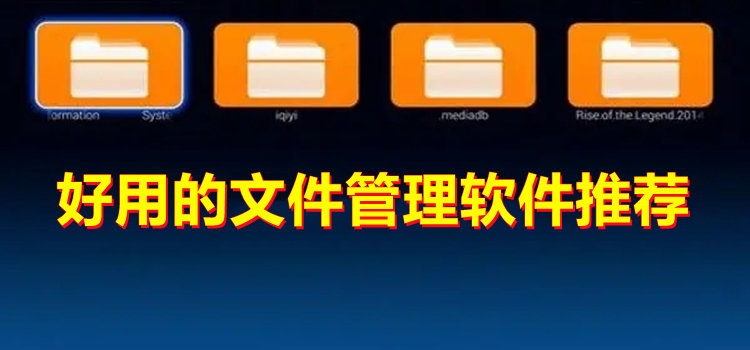 好用的文件管理软件推荐
好用的文件管理软件推荐





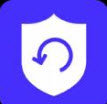 数据恢复喵 v1.0.1
数据恢复喵 v1.0.1
 守正文件管理 v1.0.0
守正文件管理 v1.0.0
 MT管理器3.0 v2.14.0
MT管理器3.0 v2.14.0
 mt管理器 v2.9.7
mt管理器 v2.9.7
 mt管理器官方版正版 v2.9.7
mt管理器官方版正版 v2.9.7
 MT管理器 v2.14.0
MT管理器 v2.14.0
 手机互传文件管理器 v3.2.1
手机互传文件管理器 v3.2.1